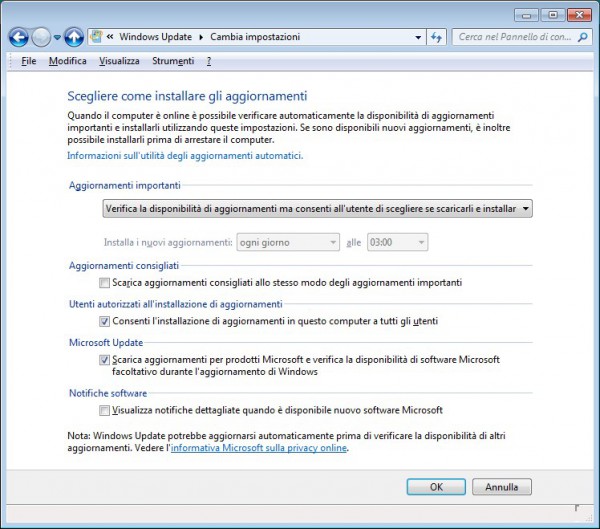Su Windows 10 gli aggiornamenti Windows Update vengono scaricati e installati in automatico.
Ma è bene sapere che su Windows 10 Pro (ma non sull’edizione Home) è possibile disattivare gli aggiornamenti automatici ed essere avvisati quando ce ne sono di disponibili e dunque decidere se scaricarli e installarli sul computer o meno, proprio come accadeva su Windows 7 e 8 e in tutte le altre precedenti edizioni di Windows. Vediamo come procedere.
Per ottenere ciò si dovrà modificare il comportamento dei Windows Update agendo dall’Editor Criteri di gruppo locali.
1. Nella tastiera premere la combinazione die due tasti Windows+R per richiamare la finestra di dialogo "Esegui" e come nell’esempio sotto in figura:
digitare e inviare il comando gpedit.msc per aprire l’Editor Criteri di gruppo locali.